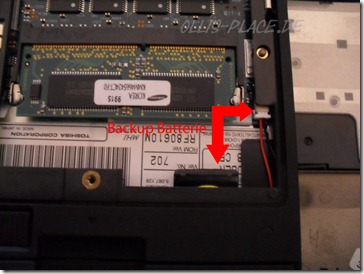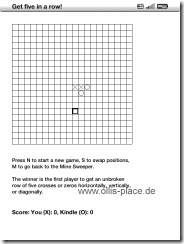Canon Drucker zurücksetzen
Jeder der einen älteren Drucker von Canon sein Eigen nennt, kennt diese nervende Fehlermeldung: "Der Tintenauffangbehälter ist fast voll. Drücken Sie die Taste Start am Drucker, um den Druckvorgang fortzusetzten. Wenden Sie sich an das Service-Zentrum."
Normales Drucken ist nicht mehr möglich da man jedes mal die Fortsetzentaste drücken muss.
Der Tintenauffangbehälter ist ein kleiner Schwamm/Filz unterhalb der Parkposition des Druckkopfes. Der Service von Canon berechnet bis zu 70 Euro für den Austausch. Ein neuer Drucker ist fast günstiger, wenn man aber Gründe für den weiteren Betrieb seines Druckers hat, kann man auch selbst etwas gegen diese Fehlermeldung unternehmen.
Ich erkläre kurz das Zurücksetzen des Druckers sowie die Reinigung des Tintenauffangbereiches am Bespiel des Canon i560 Druckers.
Das Reinigen des Druckers ist nicht ohne und verursacht unter Umständen bunte Hände, Handschuhe sind also Pflicht. Auch ein stabiler, leicht zu reinigender Untergrund wäre von Vorteil. Wenn man den Drucker nicht in seine Einzelteile zerlegen will, kann man versuchen von außen auf den Tintenauffangbehälter zuzugreifen. Dazu muss der Druckkopf in die mittlere Position gefahren werden (wie zum Austausch der Tintenpatronen). Nachdem man das Netzkabel gezogen hat kann man sich an die Arbeit machen. Mit Hilfsmitteln wie Wattestäbchen, Papiertaschentücher oder PC Reinigungstücher kann man vorsichtig die Tinte aus dem Schwamm der Parkposition ziehen. Dabei muss man extrem vorsichtig vorgehen, da alle Teile der Parkstation des Druckkopfes beweglich sind (kleine Federn überall).
Die andere Möglichkeit ist der Austausch der Schwämme in dem Behälter. Ab und zu gab es bei Ebay solche Kits die einen neuen Schwamm enthielten, auch bieten manche Händler solche Austauschpakete an. Dazu muss der Drucker zerlegt werden, sowie das komplette Druckwerk freigelegt werden.
Nach dem Reinigen muss man den Drucker zurücksetzen. Für einen Reset der Baureihen Canon i550, i560, i850, i860, i865, i9100, i9950 geht man so vor:
- Den Drucker Ausschalten.
- Die Fortsetzentaste drücken und halten, den Powerknopf drücken.
- Den Powerknopf halten und die Fortsetzentaste loslassen.
- Die Fortsetzentaste zwei mal drücken und dann beide Tasten loslassen.
- Jetzt blinkt die grüne LED .
- Wenn die grüne LED aufgehört hat zu blinken und immer leuchtet, drückt man 4x die Fortsetzentaste.
- Den Powerknopf drücken und der Drucker fährt runter und schaltet sich aus.
Nun sollte der Drucker zurückgesetzt sein und vergessen haben einen vollen Auffangbehälter zu haben.
[ad#ad-drucker]
Ihr habt Fragen oder Anregungen? Unser PC Hilfe Forum steht euch kostenlos zur Verfügung.
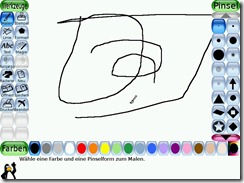

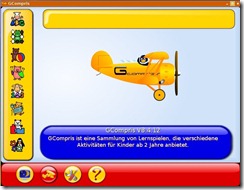

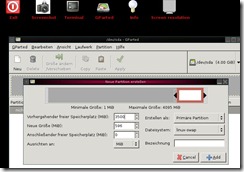
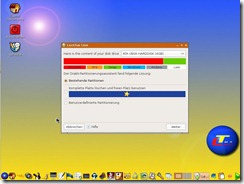


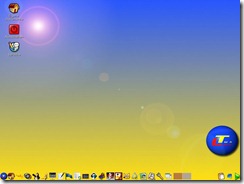

![thinkpad_bios_password[1] thinkpad_bios_password[1]](http://www.ollis-place.de/wp-content/upload/2011/03/thinkpad_bios_password1_thumb.gif)